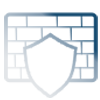صفحه اصلی خرید سرور مجازی ارزان | سرور مجازی VPS با کیفیت بالا
خرید سرور مجازی (VPS) ارزان، قدرتمند و باکیفیت وان سرور ارائهدهنده سرور مجازی VPS از لوکیشنهای اروپایی و آمریکایی با مجازیسازهای قدرتمند مثل ESXi (VMware) و KVM (Virtualizor) است. با خرید سرور مجازی
انواع سرور مجازی وان سرور ما در وان سرور تنوع بالایی از سرور مجازی
مزایای خرید سرور مجازی VPS از وان سرور
با خرید VPS
دسترسی به کنسول مدیریتی و نصب خودکار سیستمعامل در برخی پلنها تنوع سختافزار و پلنهای مختلف کانفیگ تخصصی و رایگان سرویسهای فول وارز برای فعالیتهای خاص
لوکیشنهای خرید سرور مجازی سرورهای مجازی وان سرور در پنج قاره و بیش از 50 کشور
سرور مجازی ایران مشخصات IRNVMe-1 IRNVMe-2 IRNVMe-3 IRNVMe-4 IRNVMe-5 CPU/پردازنده 1Ghz-1V 1.5Ghz-2V 3Ghz-2V 4Ghz-3V 5Ghz-4V RAM/حافظه 1024M 2048M 4096M 6144M 8192M HDD/هارد دیسک 20G 30G 50G 50G 50G نوع هارد دیسک SSD NVMe SSD NVMe SSD NVMe SSD NVMe SSD NVMe نوع مجازی ساز KVM KVM KVM KVM KVM Port/پورت 10Gbps 10Gbps 10Gbps 10Gbps 10Gbps BW/ترافیک دانلود 100GB/Month 100GB/Month 100GB/Month 100GB/Month 100GB/Month DC/دیتاسنتر رسپینا-ایران رسپینا-ایران رسپینا-ایران رسپینا-ایران رسپینا-ایران OS/سیستم عامل Free OS Free OS Free OS Free OS Free OS زمان تحویل 5-30 Minutes 5-30 Minutes 5-30 Minutes 5-30 Minutes 5-30 Minutes نوع آی پی IPv4 IPv4 IPv4 IPv4 IPv4 آپ تایم %99.99 %99.99 %99.99 %99.99 %99.99 پشتیبانی گارانتی بازگشت وجه ماهیانه/تومان 341,600 448,000 686,000 844,200 1,001,000 سه ماهه/تومان 1,029,000 1,345,400 2,056,600 2,531,200 3,000,200 سفارش سفارش سفارش سفارش سفارش
IRNVMe-1 CPU/پردازنده 1Ghz-1V RAM/حافظه 1024M HDD/هارد دیسک 20G ماهیانه/تومان 341,600
نوع هارد دیسک SSD NVMe نوع مجازی ساز KVM Port/پورت 10Gbps BW/ترافیک دانلود 100GB/Month DC/دیتاسنتر رسپینا-ایران OS/سیستم عامل Free OS زمان تحویل 5-30 Minutes نوع آی پی IPv4 آپ تایم %99.99 پشتیبانی گارانتی بازگشت وجه سه ماهه/تومان 1,029,000
IRNVMe-2 CPU/پردازنده 1.5Ghz-2V RAM/حافظه 2048M HDD/هارد دیسک 30G ماهیانه/تومان 448,000
نوع هارد دیسک SSD NVMe نوع مجازی ساز KVM Port/پورت 10Gbps BW/ترافیک دانلود 100GB/Month DC/دیتاسنتر رسپینا-ایران OS/سیستم عامل Free OS زمان تحویل 5-30 Minutes نوع آی پی IPv4 آپ تایم %99.99 پشتیبانی گارانتی بازگشت وجه سه ماهه/تومان 1,345,400
IRNVMe-3 CPU/پردازنده 3Ghz-2V RAM/حافظه 4096M HDD/هارد دیسک 50G ماهیانه/تومان 686,000
نوع هارد دیسک SSD NVMe نوع مجازی ساز KVM Port/پورت 10Gbps BW/ترافیک دانلود 100GB/Month DC/دیتاسنتر رسپینا-ایران OS/سیستم عامل Free OS زمان تحویل 5-30 Minutes نوع آی پی IPv4 آپ تایم %99.99 پشتیبانی گارانتی بازگشت وجه سه ماهه/تومان 2,056,600
IRNVMe-4 CPU/پردازنده 4Ghz-3V RAM/حافظه 6144M HDD/هارد دیسک 50G ماهیانه/تومان 844,200
نوع هارد دیسک SSD NVMe نوع مجازی ساز KVM Port/پورت 10Gbps BW/ترافیک دانلود 100GB/Month DC/دیتاسنتر رسپینا-ایران OS/سیستم عامل Free OS زمان تحویل 5-30 Minutes نوع آی پی IPv4 آپ تایم %99.99 پشتیبانی گارانتی بازگشت وجه سه ماهه/تومان 2,531,200
IRNVMe-5 CPU/پردازنده 5Ghz-4V RAM/حافظه 8192M HDD/هارد دیسک 50G ماهیانه/تومان 1,001,000
نوع هارد دیسک SSD NVMe نوع مجازی ساز KVM Port/پورت 10Gbps BW/ترافیک دانلود 100GB/Month DC/دیتاسنتر رسپینا-ایران OS/سیستم عامل Free OS زمان تحویل 5-30 Minutes نوع آی پی IPv4 آپ تایم %99.99 پشتیبانی گارانتی بازگشت وجه سه ماهه/تومان 3,000,200
سرور مجازی انگلستان مشخصات VPS-UL VPS-U1 VPS-U2 VPS-U3 VPS-U4 VPS-U5 CPU/پردازنده 500Mhz-1V 1Ghz-2V 1.5Ghz-2V 2Ghz-2V 2.5Ghz-2V 3Ghz-2V RAM/حافظه 512M 1024M 2048M 3072M 4096M 6144M HDD/هارد دیسک 1G 20G 40G 60G 80G 100G نوع هارد دیسک NVMe NVMe NVMe NVMe NVMe NVMe نوع مجازی ساز KVM KVM KVM KVM KVM KVM Port/پورت 1Gbps 1Gbps 1Gbps 1Gbps 1Gbps 1Gbps BW/ترافیک نامحدود نامحدود نامحدود نامحدود نامحدود نامحدود DC/دیتاسنتر OVH-London OVH-London OVH-London OVH-London OVH-London OVH-London OS/سیستم عامل MikroTik Free OS Free OS Free OS Free OS Free OS زمان تحویل 5-30 Minutes 5-30 Minutes 5-30 Minutes 5-30 Minutes 5-30 Minutes 5-30 Minutes نوع آی پی IPv4/IPv6 IPv4/IPv6 IPv4/IPv6 IPv4/IPv6 IPv4/IPv6 IPv4/IPv6 آپ تایم %99.99 %99.99 %99.99 %99.99 %99.99 %99.99 پشتیبانی گارانتی بازگشت وجه ماهیانه/تومان 462,000 560,000 840,000 1,120,000 1,400,000 1,820,000 سه ماهه/تومان 1,386,000 1,680,000 2,520,000 3,360,000 4,200,000 5,460,000 سفارش سفارش سفارش سفارش سفارش سفارش
VPS-UL CPU/پردازنده 500Mhz-1V RAM/حافظه 512M HDD/هارد دیسک 1G ماهیانه/تومان 462,000
نوع هارد دیسک NVMe نوع مجازی ساز KVM Port/پورت 1Gbps BW/ترافیک نامحدود DC/دیتاسنتر OVH-London OS/سیستم عامل MikroTik زمان تحویل 5-30 Minutes نوع آی پی IPv4/IPv6 آپ تایم %99.99 پشتیبانی گارانتی بازگشت وجه سه ماهه/تومان 1,386,000
VPS-U1 CPU/پردازنده 1Ghz-2V RAM/حافظه 1024M HDD/هارد دیسک 20G ماهیانه/تومان 560,000
نوع هارد دیسک NVMe نوع مجازی ساز KVM Port/پورت 1Gbps BW/ترافیک نامحدود DC/دیتاسنتر OVH-London OS/سیستم عامل Free OS زمان تحویل 5-30 Minutes نوع آی پی IPv4/IPv6 آپ تایم %99.99 پشتیبانی گارانتی بازگشت وجه سه ماهه/تومان 1,680,000
VPS-U2 CPU/پردازنده 1.5Ghz-2V RAM/حافظه 2048M HDD/هارد دیسک 40G ماهیانه/تومان 840,000
نوع هارد دیسک NVMe نوع مجازی ساز KVM Port/پورت 1Gbps BW/ترافیک نامحدود DC/دیتاسنتر OVH-London OS/سیستم عامل Free OS زمان تحویل 5-30 Minutes نوع آی پی IPv4/IPv6 آپ تایم %99.99 پشتیبانی گارانتی بازگشت وجه سه ماهه/تومان 2,520,000
VPS-U3 CPU/پردازنده 2Ghz-2V RAM/حافظه 3072M HDD/هارد دیسک 60G ماهیانه/تومان 1,120,000
نوع هارد دیسک NVMe نوع مجازی ساز KVM Port/پورت 1Gbps BW/ترافیک نامحدود DC/دیتاسنتر OVH-London OS/سیستم عامل Free OS زمان تحویل 5-30 Minutes نوع آی پی IPv4/IPv6 آپ تایم %99.99 پشتیبانی گارانتی بازگشت وجه سه ماهه/تومان 3,360,000
VPS-U4 CPU/پردازنده 2.5Ghz-2V RAM/حافظه 4096M HDD/هارد دیسک 80G ماهیانه/تومان 1,400,000
نوع هارد دیسک NVMe نوع مجازی ساز KVM Port/پورت 1Gbps BW/ترافیک نامحدود DC/دیتاسنتر OVH-London OS/سیستم عامل Free OS زمان تحویل 5-30 Minutes نوع آی پی IPv4/IPv6 آپ تایم %99.99 پشتیبانی گارانتی بازگشت وجه سه ماهه/تومان 4,200,000
VPS-U5 CPU/پردازنده 3Ghz-2V RAM/حافظه 6144M HDD/هارد دیسک 100G ماهیانه/تومان 1,820,000
نوع هارد دیسک NVMe نوع مجازی ساز KVM Port/پورت 1Gbps BW/ترافیک نامحدود DC/دیتاسنتر OVH-London OS/سیستم عامل Free OS زمان تحویل 5-30 Minutes نوع آی پی IPv4/IPv6 آپ تایم %99.99 پشتیبانی گارانتی بازگشت وجه سه ماهه/تومان 5,460,000
سرور مجازی فرانسه مشخصات VPS-FLow VPS-F1 VPS-F2 VPS-F3 VPS-F4 VPS-F5 VPS-F6 CPU/پردازنده 1vCore 2vCore 2vCore 2vCore 2vCore 3vCore 3vCore RAM/حافظه 512M 1024M 2048M 3072M 4096M 6144M 8192M HDD/هارد دیسک 10G 20G 40G 60G 80G 100G 150G نوع هارد دیسک SATA3 SATA3 SATA3 SATA3 SATA3 SATA3 SATA3 نوع مجازی ساز ESXi ESXi ESXi ESXi ESXi ESXi ESXi Port/پورت 10Gbps 10Gbps 10Gbps 10Gbps 10Gbps 10Gbps 10Gbps BW/ترافیک نامحدود نامحدود نامحدود نامحدود نامحدود نامحدود نامحدود DC/دیتاسنتر OVH OVH OVH OVH OVH OVH OVH OS/سیستم عامل Free OS Free OS Free OS Free OS Free OS Free OS Free OS نوع آی پی IPv4/IPv6 IPv4/IPv6 IPv4/IPv6 IPv4/IPv6 IPv4/IPv6 IPv4/IPv6 IPv4/IPv6 زمان تحویل 1-10 hours 1-10 hours 1-10 hours 1-10 hours 1-10 hours 1-10 hours 1-10 hours آپ تایم %99.99 %99.99 %99.99 %99.99 %99.99 %99.99 %99.99 پشتیبانی گارانتی بازگشت وجه ماهیانه/تومان 600,600 730,800 1,057,000 1,400,000 1,680,000 1,960,000 2,240,000 سه ماهه/تومان 1,680,000 1,932,000 3,171,000 4,200,000 5,460,000 5,880,000 6,720,000 سفارش سفارش سفارش سفارش سفارش سفارش سفارش
VPS-FLow CPU/پردازنده 1vCore RAM/حافظه 512M HDD/هارد دیسک 10G ماهیانه/تومان 600,600
نوع هارد دیسک SATA3 نوع مجازی ساز ESXi Port/پورت 10Gbps BW/ترافیک نامحدود DC/دیتاسنتر OVH OS/سیستم عامل Free OS نوع آی پی IPv4/IPv6 زمان تحویل 1-10 hours آپ تایم %99.99 پشتیبانی گارانتی بازگشت وجه سه ماهه/تومان 1,680,000
VPS-F1 CPU/پردازنده 2vCore RAM/حافظه 1024M HDD/هارد دیسک 20G ماهیانه/تومان 730,800
نوع هارد دیسک SATA3 نوع مجازی ساز ESXi Port/پورت 10Gbps BW/ترافیک نامحدود DC/دیتاسنتر OVH OS/سیستم عامل Free OS نوع آی پی IPv4/IPv6 زمان تحویل 1-10 hours آپ تایم %99.99 پشتیبانی گارانتی بازگشت وجه سه ماهه/تومان 1,932,000
VPS-F2 CPU/پردازنده 2vCore RAM/حافظه 2048M HDD/هارد دیسک 40G ماهیانه/تومان 1,057,000
نوع هارد دیسک SATA3 نوع مجازی ساز ESXi Port/پورت 10Gbps BW/ترافیک نامحدود DC/دیتاسنتر OVH OS/سیستم عامل Free OS نوع آی پی IPv4/IPv6 زمان تحویل 1-10 hours آپ تایم %99.99 پشتیبانی گارانتی بازگشت وجه سه ماهه/تومان 3,171,000
VPS-F3 CPU/پردازنده 2vCore RAM/حافظه 3072M HDD/هارد دیسک 60G ماهیانه/تومان 1,400,000
نوع هارد دیسک SATA3 نوع مجازی ساز ESXi Port/پورت 10Gbps BW/ترافیک نامحدود DC/دیتاسنتر OVH OS/سیستم عامل Free OS نوع آی پی IPv4/IPv6 زمان تحویل 1-10 hours آپ تایم %99.99 پشتیبانی گارانتی بازگشت وجه سه ماهه/تومان 4,200,000
VPS-F4 CPU/پردازنده 2vCore RAM/حافظه 4096M HDD/هارد دیسک 80G ماهیانه/تومان 1,680,000
نوع هارد دیسک SATA3 نوع مجازی ساز ESXi Port/پورت 10Gbps BW/ترافیک نامحدود DC/دیتاسنتر OVH OS/سیستم عامل Free OS نوع آی پی IPv4/IPv6 زمان تحویل 1-10 hours آپ تایم %99.99 پشتیبانی گارانتی بازگشت وجه سه ماهه/تومان 5,460,000
VPS-F5 CPU/پردازنده 3vCore RAM/حافظه 6144M HDD/هارد دیسک 100G ماهیانه/تومان 1,960,000
نوع هارد دیسک SATA3 نوع مجازی ساز ESXi Port/پورت 10Gbps BW/ترافیک نامحدود DC/دیتاسنتر OVH OS/سیستم عامل Free OS نوع آی پی IPv4/IPv6 زمان تحویل 1-10 hours آپ تایم %99.99 پشتیبانی گارانتی بازگشت وجه سه ماهه/تومان 5,880,000
VPS-F6 CPU/پردازنده 3vCore RAM/حافظه 8192M HDD/هارد دیسک 150G ماهیانه/تومان 2,240,000
نوع هارد دیسک SATA3 نوع مجازی ساز ESXi Port/پورت 10Gbps BW/ترافیک نامحدود DC/دیتاسنتر OVH OS/سیستم عامل Free OS نوع آی پی IPv4/IPv6 زمان تحویل 1-10 hours آپ تایم %99.99 پشتیبانی گارانتی بازگشت وجه سه ماهه/تومان 6,720,000
سرور مجازی آمریکا مشخصات میکروتیک VPS-USA1 VPS-USA2 VPS-USA3 VPS-USA4 CPU/پردازنده 1vCore 1vCore 2vCore 2vCore 4vCore RAM/حافظه 256M 512M 1024M 2048M 4096M HDD/هارد دیسک 1G 20G 50G 80G 80G نوع هارد دیسک SSD NVMe SSD NVMe SSD NVMe SSD NVMe SSD NVMe نوع مجازی ساز ESxi ESxi ESxi ESxi ESxi Port/پورت 1Gbps 1Gbps 1Gbps 1Gbps 1Gbps BW/ترافیک نامحدود نامحدود نامحدود نامحدود نامحدود DC/دیتاسنتر CenterLogic CenterLogic CenterLogic CenterLogic CenterLogic OS/سیستم عامل Free OS Free OS Free OS Free OS Free OS نوع آی پی IPv4 IPv4 IPv4 IPv4 IPv4 زمان تحویل 1 - 10 hours 1 - 10 hours 1 - 10 hours 1 - 10 hours 1 - 10 hours آپ تایم %99.99 %99.99 %99.99 %99.99 %99.99 پشتیبانی گارانتی بازگشت وجه ماهیانه/تومان 420,000 488,600 553,000 879,200 1,302,000 سه ماهه/تومان 1,260,000 1,432,200 1,628,200 2,478,000 3,668,000 شش ماهه/تومان 2,450,000 2,870,000 3,241,000 ---- ---- سالیانه/تومان 4,900,000 ---- ---- ---- 14,781,200 ناموجود سفارش سفارش سفارش سفارش
میکروتیک CPU/پردازنده 1vCore RAM/حافظه 256M HDD/هارد دیسک 1G ماهیانه/تومان 420,000
نوع هارد دیسک SSD NVMe نوع مجازی ساز ESxi Port/پورت 1Gbps BW/ترافیک نامحدود DC/دیتاسنتر CenterLogic OS/سیستم عامل Free OS نوع آی پی IPv4 زمان تحویل 1 - 10 hours آپ تایم %99.99 پشتیبانی گارانتی بازگشت وجه سه ماهه/تومان 1,260,000
شش ماهه/تومان 2,450,000
سالیانه/تومان 4,900,000
VPS-USA1 CPU/پردازنده 1vCore RAM/حافظه 512M HDD/هارد دیسک 20G ماهیانه/تومان 488,600
نوع هارد دیسک SSD NVMe نوع مجازی ساز ESxi Port/پورت 1Gbps BW/ترافیک نامحدود DC/دیتاسنتر CenterLogic OS/سیستم عامل Free OS نوع آی پی IPv4 زمان تحویل 1 - 10 hours آپ تایم %99.99 پشتیبانی گارانتی بازگشت وجه سه ماهه/تومان 1,432,200
شش ماهه/تومان 2,870,000
سالیانه/تومان ----
VPS-USA2 CPU/پردازنده 2vCore RAM/حافظه 1024M HDD/هارد دیسک 50G ماهیانه/تومان 553,000
نوع هارد دیسک SSD NVMe نوع مجازی ساز ESxi Port/پورت 1Gbps BW/ترافیک نامحدود DC/دیتاسنتر CenterLogic OS/سیستم عامل Free OS نوع آی پی IPv4 زمان تحویل 1 - 10 hours آپ تایم %99.99 پشتیبانی گارانتی بازگشت وجه سه ماهه/تومان 1,628,200
شش ماهه/تومان 3,241,000
سالیانه/تومان ----
VPS-USA3 CPU/پردازنده 2vCore RAM/حافظه 2048M HDD/هارد دیسک 80G ماهیانه/تومان 879,200
نوع هارد دیسک SSD NVMe نوع مجازی ساز ESxi Port/پورت 1Gbps BW/ترافیک نامحدود DC/دیتاسنتر CenterLogic OS/سیستم عامل Free OS نوع آی پی IPv4 زمان تحویل 1 - 10 hours آپ تایم %99.99 پشتیبانی گارانتی بازگشت وجه سه ماهه/تومان 2,478,000
شش ماهه/تومان ----
سالیانه/تومان ----
VPS-USA4 CPU/پردازنده 4vCore RAM/حافظه 4096M HDD/هارد دیسک 80G ماهیانه/تومان 1,302,000
نوع هارد دیسک SSD NVMe نوع مجازی ساز ESxi Port/پورت 1Gbps BW/ترافیک نامحدود DC/دیتاسنتر CenterLogic OS/سیستم عامل Free OS نوع آی پی IPv4 زمان تحویل 1 - 10 hours آپ تایم %99.99 پشتیبانی گارانتی بازگشت وجه سه ماهه/تومان 3,668,000
شش ماهه/تومان ----
سالیانه/تومان 14,781,200
سرور مجازی آلمان مشخصات Green-low Green-1 Green-2 Green-3 CPU/پردازنده 500Mhz-1V 1Ghz-2V 1.5Ghz-2V 2Ghz-2V RAM/حافظه 512M 1024M 2048M 4096M HDD/هارد دیسک 10G 20G 40G 80G نوع هارد دیسک NVMe NVMe NVMe NVMe نوع مجازی ساز KVM KVM KVM KVM Port/پورت 1Gbps 1Gbps 1Gbps 1Gbps BW/ترافیک نامحدود نامحدود نامحدود نامحدود DC/دیتاسنتر Hetzner-Germany Hetzner-Germany Hetzner-Germany Hetzner-Germany OS/سیستم عامل Free OS Free OS Free OS Free OS نوع آی پی IPv4 IPv4 IPv4 IPv4 زمان تحویل 5-30 Minutes 5-30 Minutes 5-30 Minutes 5-30 Minutes آپ تایم %99.99 %99.99 %99.99 %99.99 پشتیبانی گارانتی بازگشت وجه ماهیانه/تومان 420,000 490,000 770,000 1,260,000 سه ماهه/تومان 1,260,000 1,470,000 2,310,000 3,780,000 سفارش سفارش سفارش سفارش
Green-low CPU/پردازنده 500Mhz-1V RAM/حافظه 512M HDD/هارد دیسک 10G ماهیانه/تومان 420,000
نوع هارد دیسک NVMe نوع مجازی ساز KVM Port/پورت 1Gbps BW/ترافیک نامحدود DC/دیتاسنتر Hetzner-Germany OS/سیستم عامل Free OS نوع آی پی IPv4 زمان تحویل 5-30 Minutes آپ تایم %99.99 پشتیبانی گارانتی بازگشت وجه سه ماهه/تومان 1,260,000
Green-1 CPU/پردازنده 1Ghz-2V RAM/حافظه 1024M HDD/هارد دیسک 20G ماهیانه/تومان 490,000
نوع هارد دیسک NVMe نوع مجازی ساز KVM Port/پورت 1Gbps BW/ترافیک نامحدود DC/دیتاسنتر Hetzner-Germany OS/سیستم عامل Free OS نوع آی پی IPv4 زمان تحویل 5-30 Minutes آپ تایم %99.99 پشتیبانی گارانتی بازگشت وجه سه ماهه/تومان 1,470,000
Green-2 CPU/پردازنده 1.5Ghz-2V RAM/حافظه 2048M HDD/هارد دیسک 40G ماهیانه/تومان 770,000
نوع هارد دیسک NVMe نوع مجازی ساز KVM Port/پورت 1Gbps BW/ترافیک نامحدود DC/دیتاسنتر Hetzner-Germany OS/سیستم عامل Free OS نوع آی پی IPv4 زمان تحویل 5-30 Minutes آپ تایم %99.99 پشتیبانی گارانتی بازگشت وجه سه ماهه/تومان 2,310,000
Green-3 CPU/پردازنده 2Ghz-2V RAM/حافظه 4096M HDD/هارد دیسک 80G ماهیانه/تومان 1,260,000
نوع هارد دیسک NVMe نوع مجازی ساز KVM Port/پورت 1Gbps BW/ترافیک نامحدود DC/دیتاسنتر Hetzner-Germany OS/سیستم عامل Free OS نوع آی پی IPv4 زمان تحویل 5-30 Minutes آپ تایم %99.99 پشتیبانی گارانتی بازگشت وجه سه ماهه/تومان 3,780,000
سرور مجازی هلند حجمی مشخصات HKVM-2 HKVM-3 HKVM-4 HKVM-5 HKVM-8 CPU/پردازنده 1Ghz-2V 1.5Ghz-2V 2Ghz-3V 2.5Ghz-3V 4Ghz-3V RAM/حافظه 1024M 2048M 3072M 4096M 8192M HDD/هارد دیسک 20G 30G 40G 50G 100G نوع هارد دیسک SSD SSD SSD SSD SSD نوع مجازی ساز KVM KVM KVM KVM KVM Port/پورت 1Gbps 1Gbps 1Gbps 1Gbps 1Gbps BW/ترافیک 1TB 1TB 1TB 1TB 1TB DC/دیتاسنتر ecatel-Holland ecatel-Holland ecatel-Holland ecatel-Holland ecatel-Holland OS/سیستم عامل Free OS Free OS Free OS Free OS Free OS زمان تحویل 5-30 Minutes 5-30 Minutes 5-30 Minutes 5-30 Minutes 5-30 Minutes نوع آی پی IPv4/IPv6 IPv4/IPv6 IPv4/IPv6 IPv4/IPv6 IPv4/IPv6 آپ تایم %99.99 %99.99 %99.99 %99.99 %99.99 پشتیبانی گارانتی بازگشت وجه ماهیانه/تومان 600,600 810,600 1,020,600 1,230,600 1,860,600 سه ماهه/تومان 1,801,800 2,431,800 3,061,800 3,691,800 5,581,800 شش ماهه/تومان 3,603,600 4,863,600 6,123,600 7,383,600 11,163,600 سفارش سفارش سفارش سفارش سفارش
HKVM-2 CPU/پردازنده 1Ghz-2V RAM/حافظه 1024M HDD/هارد دیسک 20G ماهیانه/تومان 600,600
نوع هارد دیسک SSD نوع مجازی ساز KVM Port/پورت 1Gbps BW/ترافیک 1TB DC/دیتاسنتر ecatel-Holland OS/سیستم عامل Free OS زمان تحویل 5-30 Minutes نوع آی پی IPv4/IPv6 آپ تایم %99.99 پشتیبانی گارانتی بازگشت وجه سه ماهه/تومان 1,801,800
شش ماهه/تومان 3,603,600
HKVM-3 CPU/پردازنده 1.5Ghz-2V RAM/حافظه 2048M HDD/هارد دیسک 30G ماهیانه/تومان 810,600
نوع هارد دیسک SSD نوع مجازی ساز KVM Port/پورت 1Gbps BW/ترافیک 1TB DC/دیتاسنتر ecatel-Holland OS/سیستم عامل Free OS زمان تحویل 5-30 Minutes نوع آی پی IPv4/IPv6 آپ تایم %99.99 پشتیبانی گارانتی بازگشت وجه سه ماهه/تومان 2,431,800
شش ماهه/تومان 4,863,600
HKVM-4 CPU/پردازنده 2Ghz-3V RAM/حافظه 3072M HDD/هارد دیسک 40G ماهیانه/تومان 1,020,600
نوع هارد دیسک SSD نوع مجازی ساز KVM Port/پورت 1Gbps BW/ترافیک 1TB DC/دیتاسنتر ecatel-Holland OS/سیستم عامل Free OS زمان تحویل 5-30 Minutes نوع آی پی IPv4/IPv6 آپ تایم %99.99 پشتیبانی گارانتی بازگشت وجه سه ماهه/تومان 3,061,800
شش ماهه/تومان 6,123,600
HKVM-5 CPU/پردازنده 2.5Ghz-3V RAM/حافظه 4096M HDD/هارد دیسک 50G ماهیانه/تومان 1,230,600
نوع هارد دیسک SSD نوع مجازی ساز KVM Port/پورت 1Gbps BW/ترافیک 1TB DC/دیتاسنتر ecatel-Holland OS/سیستم عامل Free OS زمان تحویل 5-30 Minutes نوع آی پی IPv4/IPv6 آپ تایم %99.99 پشتیبانی گارانتی بازگشت وجه سه ماهه/تومان 3,691,800
شش ماهه/تومان 7,383,600
HKVM-8 CPU/پردازنده 4Ghz-3V RAM/حافظه 8192M HDD/هارد دیسک 100G ماهیانه/تومان 1,860,600
نوع هارد دیسک SSD نوع مجازی ساز KVM Port/پورت 1Gbps BW/ترافیک 1TB DC/دیتاسنتر ecatel-Holland OS/سیستم عامل Free OS زمان تحویل 5-30 Minutes نوع آی پی IPv4/IPv6 آپ تایم %99.99 پشتیبانی گارانتی بازگشت وجه سه ماهه/تومان 5,581,800
شش ماهه/تومان 11,163,600
سرور مجازی 45 کشور مشخصات A1 A2 A3 A4 CPU/پردازنده 1vCore 1vCore 2vCore 2vCore RAM/حافظه 768M 1024M 2048M 4096M HDD/هارد دیسک 20G 30G 40G 20G نوع هارد دیسک SSD SSD SSD SSD نوع مجازی ساز KVM KVM KVM KVM Port/پورت 1Gbps 1Gbps 1Gbps 1Gbps BW/ترافیک 750GB/M 1.5TB/M 2TB/M 2.5TB/M DC/دیتاسنتر قابل سفارش از 43 کشور قابل سفارش از 43 کشور قابل سفارش از 43 کشور قابل سفارش از 43 کشور OS/سیستم عامل Linux Linux Linux Linux زمان تحویل 1-24 hours 1-24 hours 1-24 hours 1-24 hours آپ تایم %99.99 %99.99 %99.99 %99.99 پشتیبانی ماهیانه/تومان 840,000 1,306,200 1,965,600 2,402,400 سفارش سفارش سفارش سفارش
A1 CPU/پردازنده 1vCore RAM/حافظه 768M HDD/هارد دیسک 20G ماهیانه/تومان 840,000
نوع هارد دیسک SSD نوع مجازی ساز KVM Port/پورت 1Gbps BW/ترافیک 750GB/M DC/دیتاسنتر قابل سفارش از 43 کشور OS/سیستم عامل Linux زمان تحویل 1-24 hours آپ تایم %99.99 پشتیبانی
A2 CPU/پردازنده 1vCore RAM/حافظه 1024M HDD/هارد دیسک 30G ماهیانه/تومان 1,306,200
نوع هارد دیسک SSD نوع مجازی ساز KVM Port/پورت 1Gbps BW/ترافیک 1.5TB/M DC/دیتاسنتر قابل سفارش از 43 کشور OS/سیستم عامل Linux زمان تحویل 1-24 hours آپ تایم %99.99 پشتیبانی
A3 CPU/پردازنده 2vCore RAM/حافظه 2048M HDD/هارد دیسک 40G ماهیانه/تومان 1,965,600
نوع هارد دیسک SSD نوع مجازی ساز KVM Port/پورت 1Gbps BW/ترافیک 2TB/M DC/دیتاسنتر قابل سفارش از 43 کشور OS/سیستم عامل Linux زمان تحویل 1-24 hours آپ تایم %99.99 پشتیبانی
A4 CPU/پردازنده 2vCore RAM/حافظه 4096M HDD/هارد دیسک 20G ماهیانه/تومان 2,402,400
نوع هارد دیسک SSD نوع مجازی ساز KVM Port/پورت 1Gbps BW/ترافیک 2.5TB/M DC/دیتاسنتر قابل سفارش از 43 کشور OS/سیستم عامل Linux زمان تحویل 1-24 hours آپ تایم %99.99 پشتیبانی
سرور مجازی پورت 10 گیگابیت آلمان مشخصات GPX1 GX22 GPX2 GX32 GPX3 GX42 GPX4 GX52 GPX5 CPU/پردازنده 2v-AMD 2v-Intel 3v-AMD 4v-Intel 4v-AMD 8v-Intel 8v-AMD 16v-Intel 16v-AMD RAM/حافظه 2G 4G 4G 8G 8G 16G 16G 32G 32G HDD/هارد دیسک 40G 40G 80G 80G 160G 160G 240G 320G 360G نوع هارد دیسک Nvme Nvme Nvme Nvme Nvme Nvme Nvme Nvme Nvme Port/پورت 10Gbps 10Gbps 10Gbps 10Gbps 10Gbps 10Gbps 10Gbps 10Gbps 10Gbps BW/ترافیک 20TB/m inbound 20TB/m inbound 20TB/m inbound 20TB/m inbound 20TB/m inbound 20TB/m inbound 20TB/m inbound 20TB/m inbound 20TB/m inbound DC/دیتاسنتر Hetzner Hetzner Hetzner Hetzner Hetzner Hetzner Hetzner Hetzner Hetzner OS/سیستم عامل Linux/Windows Linux/Windows Linux/Windows Linux/Windows Linux/Windows Linux/Windows Linux/Windows Linux/Windows Linux/Windows نوع آی پی IPv4/IPv6 IPv4/IPv6 IPv4/IPv6 IPv4/IPv6 IPv4/IPv6 IPv4/IPv6 IPv4/IPv6 IPv4/IPv6 IPv4/IPv6 زمان تحویل 1 hours 1 hours 1 hours 1 hours 1 hours 1 hours 1 hours 1 hours 1 hours آپ تایم %99.99 %99.99 %99.99 %99.99 %99.99 %99.99 %99.99 %99.99 %99.99 پشتیبانی آنتی دیداس سخت افزاری ماهیانه/تومان 1,022,000 830,200 1,775,200 1,587,600 2,870,000 3,640,000 4,586,400 5,443,200 9,223,200 سفارش ناموجود سفارش ناموجود سفارش ناموجود سفارش ناموجود سفارش
GPX1 CPU/پردازنده 2v-AMD RAM/حافظه 2G HDD/هارد دیسک 40G ماهیانه/تومان 1,022,000
نوع هارد دیسک Nvme Port/پورت 10Gbps BW/ترافیک 20TB/m inbound DC/دیتاسنتر Hetzner OS/سیستم عامل Linux/Windows نوع آی پی IPv4/IPv6 زمان تحویل 1 hours آپ تایم %99.99 پشتیبانی آنتی دیداس سخت افزاری
GX22 CPU/پردازنده 2v-Intel RAM/حافظه 4G HDD/هارد دیسک 40G ماهیانه/تومان 830,200
نوع هارد دیسک Nvme Port/پورت 10Gbps BW/ترافیک 20TB/m inbound DC/دیتاسنتر Hetzner OS/سیستم عامل Linux/Windows نوع آی پی IPv4/IPv6 زمان تحویل 1 hours آپ تایم %99.99 پشتیبانی آنتی دیداس سخت افزاری
GPX2 CPU/پردازنده 3v-AMD RAM/حافظه 4G HDD/هارد دیسک 80G ماهیانه/تومان 1,775,200
نوع هارد دیسک Nvme Port/پورت 10Gbps BW/ترافیک 20TB/m inbound DC/دیتاسنتر Hetzner OS/سیستم عامل Linux/Windows نوع آی پی IPv4/IPv6 زمان تحویل 1 hours آپ تایم %99.99 پشتیبانی آنتی دیداس سخت افزاری
GX32 CPU/پردازنده 4v-Intel RAM/حافظه 8G HDD/هارد دیسک 80G ماهیانه/تومان 1,587,600
نوع هارد دیسک Nvme Port/پورت 10Gbps BW/ترافیک 20TB/m inbound DC/دیتاسنتر Hetzner OS/سیستم عامل Linux/Windows نوع آی پی IPv4/IPv6 زمان تحویل 1 hours آپ تایم %99.99 پشتیبانی آنتی دیداس سخت افزاری
GPX3 CPU/پردازنده 4v-AMD RAM/حافظه 8G HDD/هارد دیسک 160G ماهیانه/تومان 2,870,000
نوع هارد دیسک Nvme Port/پورت 10Gbps BW/ترافیک 20TB/m inbound DC/دیتاسنتر Hetzner OS/سیستم عامل Linux/Windows نوع آی پی IPv4/IPv6 زمان تحویل 1 hours آپ تایم %99.99 پشتیبانی آنتی دیداس سخت افزاری
GX42 CPU/پردازنده 8v-Intel RAM/حافظه 16G HDD/هارد دیسک 160G ماهیانه/تومان 3,640,000
نوع هارد دیسک Nvme Port/پورت 10Gbps BW/ترافیک 20TB/m inbound DC/دیتاسنتر Hetzner OS/سیستم عامل Linux/Windows نوع آی پی IPv4/IPv6 زمان تحویل 1 hours آپ تایم %99.99 پشتیبانی آنتی دیداس سخت افزاری
GPX4 CPU/پردازنده 8v-AMD RAM/حافظه 16G HDD/هارد دیسک 240G ماهیانه/تومان 4,586,400
نوع هارد دیسک Nvme Port/پورت 10Gbps BW/ترافیک 20TB/m inbound DC/دیتاسنتر Hetzner OS/سیستم عامل Linux/Windows نوع آی پی IPv4/IPv6 زمان تحویل 1 hours آپ تایم %99.99 پشتیبانی آنتی دیداس سخت افزاری
GX52 CPU/پردازنده 16v-Intel RAM/حافظه 32G HDD/هارد دیسک 320G ماهیانه/تومان 5,443,200
نوع هارد دیسک Nvme Port/پورت 10Gbps BW/ترافیک 20TB/m inbound DC/دیتاسنتر Hetzner OS/سیستم عامل Linux/Windows نوع آی پی IPv4/IPv6 زمان تحویل 1 hours آپ تایم %99.99 پشتیبانی آنتی دیداس سخت افزاری
GPX5 CPU/پردازنده 16v-AMD RAM/حافظه 32G HDD/هارد دیسک 360G ماهیانه/تومان 9,223,200
نوع هارد دیسک Nvme Port/پورت 10Gbps BW/ترافیک 20TB/m inbound DC/دیتاسنتر Hetzner OS/سیستم عامل Linux/Windows نوع آی پی IPv4/IPv6 زمان تحویل 1 hours آپ تایم %99.99 پشتیبانی آنتی دیداس سخت افزاری
سرور مجازی ترکیه مشخصات A2 A3 A4 CPU/پردازنده 1vCore 2vCore 2vCore RAM/حافظه 1024M 2048M 4096M HDD/هارد دیسک 30G 40G 20G نوع هارد دیسک SSD SSD SSD نوع مجازی ساز KVM KVM KVM Port/پورت 1Gbps 1Gbps 1Gbps BW/ترافیک 1.5TB/M 2TB/M 2.5TB/M OS/سیستم عامل Linux Linux Linux زمان تحویل 1-24 hours 1-24 hours 1-24 hours آپ تایم %99.99 %99.99 %99.99 پشتیبانی ماهیانه/تومان 1,306,200 1,965,600 2,402,400 سه ماهه/تومان ---- ---- ---- شش ماهه/تومان ---- ---- ---- سالیانه/تومان ---- ---- ---- سفارش سفارش سفارش
A2 CPU/پردازنده 1vCore RAM/حافظه 1024M HDD/هارد دیسک 30G ماهیانه/تومان 1,306,200
نوع هارد دیسک SSD نوع مجازی ساز KVM Port/پورت 1Gbps BW/ترافیک 1.5TB/M OS/سیستم عامل Linux زمان تحویل 1-24 hours آپ تایم %99.99 پشتیبانی سه ماهه/تومان ----
شش ماهه/تومان ----
سالیانه/تومان ----
A3 CPU/پردازنده 2vCore RAM/حافظه 2048M HDD/هارد دیسک 40G ماهیانه/تومان 1,965,600
نوع هارد دیسک SSD نوع مجازی ساز KVM Port/پورت 1Gbps BW/ترافیک 2TB/M OS/سیستم عامل Linux زمان تحویل 1-24 hours آپ تایم %99.99 پشتیبانی سه ماهه/تومان ----
شش ماهه/تومان ----
سالیانه/تومان ----
A4 CPU/پردازنده 2vCore RAM/حافظه 4096M HDD/هارد دیسک 20G ماهیانه/تومان 2,402,400
نوع هارد دیسک SSD نوع مجازی ساز KVM Port/پورت 1Gbps BW/ترافیک 2.5TB/M OS/سیستم عامل Linux زمان تحویل 1-24 hours آپ تایم %99.99 پشتیبانی سه ماهه/تومان ----
شش ماهه/تومان ----
سالیانه/تومان ----
سرور مجازی امارات مشخصات A2 A3 A4 CPU/پردازنده 1vCore 2vCore 2vCore RAM/حافظه 1024M 2048M 4096M HDD/هارد دیسک 30G 40G 20G نوع هارد دیسک SSD SSD SSD نوع مجازی ساز KVM KVM KVM Port/پورت 1Gbps 1Gbps 1Gbps BW/ترافیک 1.5TB/M 2TB/M 2.5TB/M OS/سیستم عامل Linux Linux Linux زمان تحویل 1-24 hours 1-24 hours 1-24 hours آپ تایم %99.99 %99.99 %99.99 پشتیبانی ماهیانه/تومان 1,306,200 1,965,600 2,402,400 سه ماهه/تومان ---- ---- ---- شش ماهه/تومان ---- ---- ---- سالیانه/تومان ---- ---- ---- سفارش سفارش سفارش
A2 CPU/پردازنده 1vCore RAM/حافظه 1024M HDD/هارد دیسک 30G ماهیانه/تومان 1,306,200
نوع هارد دیسک SSD نوع مجازی ساز KVM Port/پورت 1Gbps BW/ترافیک 1.5TB/M OS/سیستم عامل Linux زمان تحویل 1-24 hours آپ تایم %99.99 پشتیبانی سه ماهه/تومان ----
شش ماهه/تومان ----
سالیانه/تومان ----
A3 CPU/پردازنده 2vCore RAM/حافظه 2048M HDD/هارد دیسک 40G ماهیانه/تومان 1,965,600
نوع هارد دیسک SSD نوع مجازی ساز KVM Port/پورت 1Gbps BW/ترافیک 2TB/M OS/سیستم عامل Linux زمان تحویل 1-24 hours آپ تایم %99.99 پشتیبانی سه ماهه/تومان ----
شش ماهه/تومان ----
سالیانه/تومان ----
A4 CPU/پردازنده 2vCore RAM/حافظه 4096M HDD/هارد دیسک 20G ماهیانه/تومان 2,402,400
نوع هارد دیسک SSD نوع مجازی ساز KVM Port/پورت 1Gbps BW/ترافیک 2.5TB/M OS/سیستم عامل Linux زمان تحویل 1-24 hours آپ تایم %99.99 پشتیبانی سه ماهه/تومان ----
شش ماهه/تومان ----
سالیانه/تومان ----
سرور مجازی ایران نامحدود مشخصات IRNVMe-2-Unlimited IRNVMe-3-Unlimited CPU/پردازنده 1.5Ghz-2V 3Ghz-2V RAM/حافظه 2048M 4096M HDD/هارد دیسک 30G 50G نوع هارد دیسک SSD NVMe SSD NVMe نوع مجازی ساز KVM KVM Port/پورت 10Mbps-100Mbps 10Mbps-100Mbps BW/ترافیک 1 به 1 نامحدود 1 به 1 نامحدود DC/دیتاسنتر زیرساخت-ایران زیرساخت-ایران OS/سیستم عامل Free OS Free OS زمان تحویل 5-30 Minutes 5-30 Minutes نوع آی پی IPv4 IPv4 آپ تایم %99.99 %99.99 پشتیبانی گارانتی بازگشت وجه ماهیانه/تومان 1,894,200 2,132,200 سه ماهه/تومان 5,684,000 6,396,600 سفارش سفارش
IRNVMe-2-Unlimited CPU/پردازنده 1.5Ghz-2V RAM/حافظه 2048M HDD/هارد دیسک 30G ماهیانه/تومان 1,894,200
نوع هارد دیسک SSD NVMe نوع مجازی ساز KVM Port/پورت 10Mbps-100Mbps BW/ترافیک 1 به 1 نامحدود DC/دیتاسنتر زیرساخت-ایران OS/سیستم عامل Free OS زمان تحویل 5-30 Minutes نوع آی پی IPv4 آپ تایم %99.99 پشتیبانی گارانتی بازگشت وجه سه ماهه/تومان 5,684,000
IRNVMe-3-Unlimited CPU/پردازنده 3Ghz-2V RAM/حافظه 4096M HDD/هارد دیسک 50G ماهیانه/تومان 2,132,200
نوع هارد دیسک SSD NVMe نوع مجازی ساز KVM Port/پورت 10Mbps-100Mbps BW/ترافیک 1 به 1 نامحدود DC/دیتاسنتر زیرساخت-ایران OS/سیستم عامل Free OS زمان تحویل 5-30 Minutes نوع آی پی IPv4 آپ تایم %99.99 پشتیبانی گارانتی بازگشت وجه سه ماهه/تومان 6,396,600
سرور مجازی هلند نامحدود مشخصات HKVM-1-Unlimited HKVM-2-Unlimited HKVM-3-Unlimited HKVM-4-Unlimited HKVM-5-Unlimited CPU/پردازنده 500Mhz-1V 1Ghz-2V 1.5Ghz-2V 2Ghz-3V 2.5Ghz-3V RAM/حافظه 512M 1024M 2048M 3072M 4096M HDD/هارد دیسک 15G 20G 30G 40G 50G نوع هارد دیسک SSD SSD SSD SSD SSD نوع مجازی ساز KVM KVM KVM KVM KVM Port/پورت 100Mbps 1Gbps 1Gbps 1Gbps 1Gbps BW/ترافیک Unlimited/منصفانه Unlimited/منصفانه Unlimited/منصفانه Unlimited/منصفانه Unlimited/منصفانه DC/دیتاسنتر ecatel-Holland ecatel-Holland ecatel-Holland ecatel-Holland ecatel-Holland OS/سیستم عامل Free OS Free OS Free OS Free OS Free OS زمان تحویل 5-30 Minutes 5-30 Minutes 5-30 Minutes 5-30 Minutes 5-30 Minutes نوع آی پی IPv4/IPv6 IPv4/IPv6 IPv4/IPv6 IPv4/IPv6 IPv4/IPv6 آپ تایم %99.99 %99.99 %99.99 %99.99 %99.99 پشتیبانی گارانتی بازگشت وجه ماهیانه/تومان 651,000 977,200 1,302,000 1,628,200 1,953,000 سه ماهه/تومان 1,953,000 2,856,000 3,581,200 4,720,800 ---- شش ماهه/تومان 3,850,000 5,642,000 7,488,600 8,790,600 ---- سفارش سفارش سفارش سفارش سفارش
HKVM-1-Unlimited CPU/پردازنده 500Mhz-1V RAM/حافظه 512M HDD/هارد دیسک 15G ماهیانه/تومان 651,000
نوع هارد دیسک SSD نوع مجازی ساز KVM Port/پورت 100Mbps BW/ترافیک Unlimited/منصفانه DC/دیتاسنتر ecatel-Holland OS/سیستم عامل Free OS زمان تحویل 5-30 Minutes نوع آی پی IPv4/IPv6 آپ تایم %99.99 پشتیبانی گارانتی بازگشت وجه سه ماهه/تومان 1,953,000
شش ماهه/تومان 3,850,000
HKVM-2-Unlimited CPU/پردازنده 1Ghz-2V RAM/حافظه 1024M HDD/هارد دیسک 20G ماهیانه/تومان 977,200
نوع هارد دیسک SSD نوع مجازی ساز KVM Port/پورت 1Gbps BW/ترافیک Unlimited/منصفانه DC/دیتاسنتر ecatel-Holland OS/سیستم عامل Free OS زمان تحویل 5-30 Minutes نوع آی پی IPv4/IPv6 آپ تایم %99.99 پشتیبانی گارانتی بازگشت وجه سه ماهه/تومان 2,856,000
شش ماهه/تومان 5,642,000
HKVM-3-Unlimited CPU/پردازنده 1.5Ghz-2V RAM/حافظه 2048M HDD/هارد دیسک 30G ماهیانه/تومان 1,302,000
نوع هارد دیسک SSD نوع مجازی ساز KVM Port/پورت 1Gbps BW/ترافیک Unlimited/منصفانه DC/دیتاسنتر ecatel-Holland OS/سیستم عامل Free OS زمان تحویل 5-30 Minutes نوع آی پی IPv4/IPv6 آپ تایم %99.99 پشتیبانی گارانتی بازگشت وجه سه ماهه/تومان 3,581,200
شش ماهه/تومان 7,488,600
HKVM-4-Unlimited CPU/پردازنده 2Ghz-3V RAM/حافظه 3072M HDD/هارد دیسک 40G ماهیانه/تومان 1,628,200
نوع هارد دیسک SSD نوع مجازی ساز KVM Port/پورت 1Gbps BW/ترافیک Unlimited/منصفانه DC/دیتاسنتر ecatel-Holland OS/سیستم عامل Free OS زمان تحویل 5-30 Minutes نوع آی پی IPv4/IPv6 آپ تایم %99.99 پشتیبانی گارانتی بازگشت وجه سه ماهه/تومان 4,720,800
شش ماهه/تومان 8,790,600
HKVM-5-Unlimited CPU/پردازنده 2.5Ghz-3V RAM/حافظه 4096M HDD/هارد دیسک 50G ماهیانه/تومان 1,953,000
نوع هارد دیسک SSD نوع مجازی ساز KVM Port/پورت 1Gbps BW/ترافیک Unlimited/منصفانه DC/دیتاسنتر ecatel-Holland OS/سیستم عامل Free OS زمان تحویل 5-30 Minutes نوع آی پی IPv4/IPv6 آپ تایم %99.99 پشتیبانی گارانتی بازگشت وجه سه ماهه/تومان ----
شش ماهه/تومان ----
سرور مجازی آلمان حرفه ای مشخصات VPSNVM-1 VPSNVM-2 VPSNVM-3 VPSNVM-4 VPSNVM-5 VPSNVM-6 CPU/پردازنده 1Ghz-1V 1.5Ghz-2V 2Ghz-2V 2.5Ghz-2V 3Ghz-2V 3.5Ghz-3V RAM/حافظه 1024M 2048M 3072M 4096M 6144M 8192M HDD/هارد دیسک 20G 30G 40G 50G 80G 90G نوع هارد دیسک Nvme Nvme Nvme Nvme Nvme Nvme نوع مجازی ساز ESxi ESxi ESxi ESxi ESxi ESxi Port/پورت 1Gbps 1Gbps 1Gbps 1Gbps 1Gbps 1Gbps BW/ترافیک نامحدود نامحدود نامحدود نامحدود نامحدود نامحدود DC/دیتاسنتر Hetzner Hetzner Hetzner Hetzner Hetzner Hetzner OS/سیستم عامل Free OS Free OS Free OS Free OS Free OS Free OS نوع آی پی IPv4 IPv4 IPv4 IPv4 IPv4 IPv4 زمان تحویل 1 - 10 hours 1 - 10 hours 1 - 10 hours 1 - 10 hours 1 - 10 hours 1 - 10 hours آپ تایم %99.99 %99.99 %99.99 %99.99 %99.99 %99.99 پشتیبانی گارانتی بازگشت وجه ماهیانه/تومان 700,000 1,026,200 1,286,600 1,481,200 1,807,400 2,132,200 سه ماهه/تومان ---- 2,940,000 ---- ---- ---- ---- سفارش سفارش سفارش سفارش سفارش سفارش
VPSNVM-1 CPU/پردازنده 1Ghz-1V RAM/حافظه 1024M HDD/هارد دیسک 20G ماهیانه/تومان 700,000
نوع هارد دیسک Nvme نوع مجازی ساز ESxi Port/پورت 1Gbps BW/ترافیک نامحدود DC/دیتاسنتر Hetzner OS/سیستم عامل Free OS نوع آی پی IPv4 زمان تحویل 1 - 10 hours آپ تایم %99.99 پشتیبانی گارانتی بازگشت وجه سه ماهه/تومان ----
VPSNVM-2 CPU/پردازنده 1.5Ghz-2V RAM/حافظه 2048M HDD/هارد دیسک 30G ماهیانه/تومان 1,026,200
نوع هارد دیسک Nvme نوع مجازی ساز ESxi Port/پورت 1Gbps BW/ترافیک نامحدود DC/دیتاسنتر Hetzner OS/سیستم عامل Free OS نوع آی پی IPv4 زمان تحویل 1 - 10 hours آپ تایم %99.99 پشتیبانی گارانتی بازگشت وجه سه ماهه/تومان 2,940,000
VPSNVM-3 CPU/پردازنده 2Ghz-2V RAM/حافظه 3072M HDD/هارد دیسک 40G ماهیانه/تومان 1,286,600
نوع هارد دیسک Nvme نوع مجازی ساز ESxi Port/پورت 1Gbps BW/ترافیک نامحدود DC/دیتاسنتر Hetzner OS/سیستم عامل Free OS نوع آی پی IPv4 زمان تحویل 1 - 10 hours آپ تایم %99.99 پشتیبانی گارانتی بازگشت وجه سه ماهه/تومان ----
VPSNVM-4 CPU/پردازنده 2.5Ghz-2V RAM/حافظه 4096M HDD/هارد دیسک 50G ماهیانه/تومان 1,481,200
نوع هارد دیسک Nvme نوع مجازی ساز ESxi Port/پورت 1Gbps BW/ترافیک نامحدود DC/دیتاسنتر Hetzner OS/سیستم عامل Free OS نوع آی پی IPv4 زمان تحویل 1 - 10 hours آپ تایم %99.99 پشتیبانی گارانتی بازگشت وجه سه ماهه/تومان ----
VPSNVM-5 CPU/پردازنده 3Ghz-2V RAM/حافظه 6144M HDD/هارد دیسک 80G ماهیانه/تومان 1,807,400
نوع هارد دیسک Nvme نوع مجازی ساز ESxi Port/پورت 1Gbps BW/ترافیک نامحدود DC/دیتاسنتر Hetzner OS/سیستم عامل Free OS نوع آی پی IPv4 زمان تحویل 1 - 10 hours آپ تایم %99.99 پشتیبانی گارانتی بازگشت وجه سه ماهه/تومان ----
VPSNVM-6 CPU/پردازنده 3.5Ghz-3V RAM/حافظه 8192M HDD/هارد دیسک 90G ماهیانه/تومان 2,132,200
نوع هارد دیسک Nvme نوع مجازی ساز ESxi Port/پورت 1Gbps BW/ترافیک نامحدود DC/دیتاسنتر Hetzner OS/سیستم عامل Free OS نوع آی پی IPv4 زمان تحویل 1 - 10 hours آپ تایم %99.99 پشتیبانی گارانتی بازگشت وجه سه ماهه/تومان ----
چرا سرور مجازی ارزان وان سرور؟
سرور مجازی هلند : سرور مجازی هلند مناسب فعالیتهای کپیرایت، کرک و تست نفوذ با خیال راحت.سرور مجازی NVMe : هارد پرسرعت برای هاستینگ و دانلود.سرور مجازی آلمان و فرانسه : کیفیت بالا برای بیزینسهای حرفهای.سرور مجازی آمریکا : سرور مجازی آمریکا گزینهای عالی برای دور زدن محدودیتها.سرور مجازی ارزان انگلیس : سرور مجازی اقتصادی با امکان نصب سیستمعامل توسط شما.سرور مجازی ایران : ارائه پلن های ترافیک نامحدود و حجمی با پورت 10 گیگ. آیا نیاز به مشاوره دارید؟
ارائه IPV4 و IPV6 سرورهای مجازی فرانسه دارای یک آی پی ثابت ورژن4 میباشد. همچنین قابلیت امکان اضافه نمودن نسل جدید آی پی های ورژن شش (IPV6) میباشد.
Anti-DDoS protection برای تضمین حداکثر امنیت برای زیرساخت های سرور و اطلاعات شما، یک سیستم ضد DDoS سخت افزاری در مدار بالای سرور اختصاصی قرار داده شده که به صورت هوشمند از حملات جلوگیری میکند.
پشتیبانی 24/7 وان سرور با تیمی قدرتمند پشتیبانی 24 ساعته در هفت روز هفته را برای کاربران گرامی وان سرور تدارک دیده تا در هر زمان افتخار خدمت رسانی داشته باشد. پشتیبانی از طریق تیکت و تماس.
آپتایم 99.99% سرورهای وان سرور از معتبرترین دیتاسنترهای جهان که دارای تضمین آپ تایم 99.99% میباشند، تیم وان سرور به صورت 24 ساعته در حال مانیتورینگ سرورها هستند تا در صورت وجود هرگونه اختلال و مشکل سریعا پیگیر حل مشکل باشند.
مجازی ساز Esxi مجازی ساز Esxi از شرکت VMware یکی از محبوبترین مجازی سازهای دنیا است که ساختار شبکه ای متمایز نسبت به دیگر مجازی ساز ها دارد، همچنین مدیریت سرورها آسان و ایمیج های آماده آن در اینترنت راحت یافت میشود.
پورت شبکه 10Gbps میزبان سرورهای مجازی شما از سرورهای اختصاصی با پورت 10Gbps با تضمین پورت دیتاسنتر در 500Mbps میباشد که پهنای باند قدرتمندی را در اختیار شما قرار میدهد.
برخی از سیستم عامل های قابل پشتیبانی
سوالات متداول برخی از سوالاتی که ممکن است در ابتدا داشته باشید
بله، امکان نصب هر نوع سیستم عامل از iso از سمت پشتیبانی ممکن است.
منابع سخت افزاری گفته شده در هر پلن کاملا اختصاصی در اختیار کاربران قرار میگیرد.
خیر، وان سرور همانند اکثریت سایتهای میزبانی در سرورهای مجازی خود بک آپ گیری ندارد، اما بخش بک آپ گیری اسنپ شات محیاست. ارائه سرویسهای بک آپ گیری و همچنین ftp بک آپ گیری از سرور و محتویات آن، از سمت وان سرور مقدور است
بله، مجازی ساز این سرورها از طریق وی سنتر کنترل شده اند و امکان دسترسی کاربر به کنسول گرافیکی و مدیریتی سرورهایشان از طریق پنل تحت وب و نرم افزار ویندوزی مقدور است.
ارتقا در هر زمان تاریخ سررسید با وجود منابع سخت افزاری مقدور است، تنزل سرویس نیز فقط در زمان تمدید سرویس میسر خواهد بود.
اگر جواب سوالتان را نیافتید، میتوانید از لینک زیر در بخش تماس با ما از طریق پلهای ارتباطی با ما در ارتباط باشید.
صفحه تماس بـــا مـــا
نظرات مشتریان برخی از نظرات مشتریان وان سرور
جزیره آموزشی برخی از پستهای آموزشی پیشنهادی آموزش رفع مشکل غیرفعال بودن VMware Tools آموزش رفع مشکل غیرفعال بودن VMware Tools غیرفعال بودن VMware Tools یا ابزارهای مجازیسازی یکی از اجزای ضروری برای بهینهسازی عملکرد ماشینهای مجازی در VMware است. اگر با مشکل غیرفعال بودن VMware Tools مواجه هستید، این راهنما به شما کمک میکند تا مشکل را شناسایی و رفع کنید. مراحل رفع مشکل غیرفعال بودن VMware Tools…
10/07/1403
ادامه مطلب آموزش نصب Go در CentOS 8 آموزش نصب Go در CentOS 8 GO ، که اغلب به آن golang گفته می شود ، یک زبان برنامه نویسی منبع باز مدرن است که توسط Google ایجاد شده است و به شما امکان می دهد برنامه های مطمئن و کارآمد بسازید. در این آموزش نحوه نصب Go در CentOS 8 توضیح داده شده…
02/09/1398
ادامه مطلب آموزش پیکربندی شبکه در Alma Linux 9.4 آموزش پیکربندی شبکه در Alma Linux 9.4 آموزش پیکربندی شبکه در Alma Linux 9.4 آلمالینوکس (AlmaLinux) یک توزیع لینوکس متنباز است که توسط جامعه کاربری توسعه و پشتیبانی میشود. این توزیع به عنوان یک جایگزین پایدار و امن برای CentOS پس از تغییر سیاستهای آن، به وجود آمده است. AlmaLinux توسط شرکت CloudLinux ارائه شده…
12/05/1403
ادامه مطلب